在PPT2016中制作十字绣效果的方法
有时候我们可以通过PPT的制作,实现一些可爱的图片效果,今天小编就通过PPT2016告诉大家,如何通过它实现制作图片的十字绣效果。
1、我们找一副比较合适的图片,然后插入到ppt中
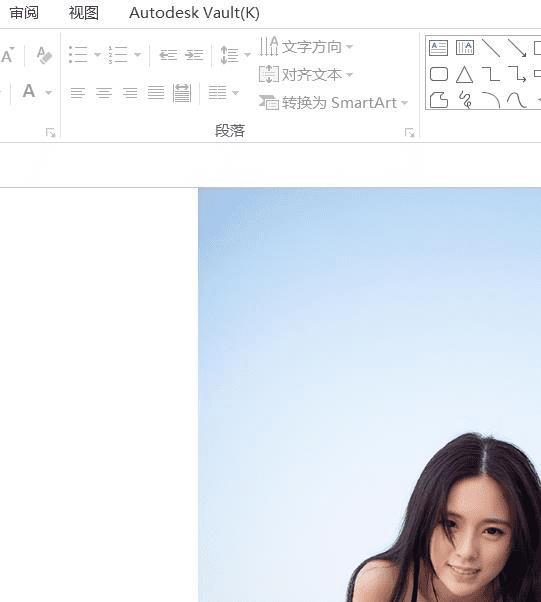
2、双击图片,会弹出格式工具,我们进入。

3、在左侧点击艺术效果按钮,然后在下拉菜单中选择第三排第一个【浅色屏幕】效果。
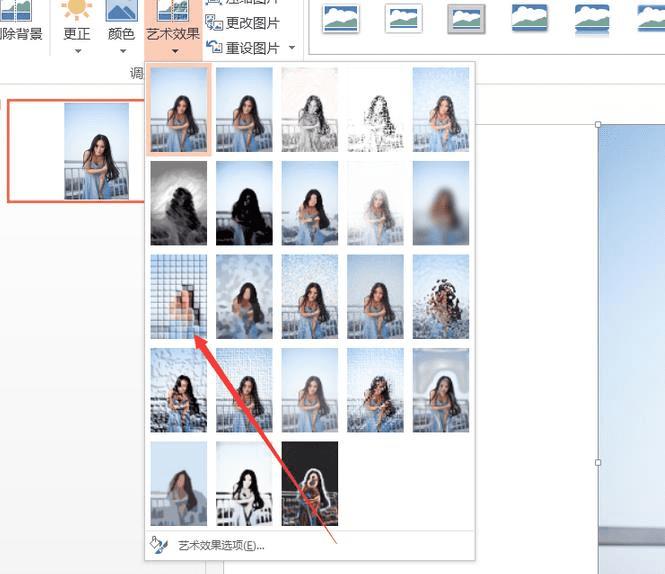
4、这时我们会看到由比较大的颗粒组成的图片效果,但是颗粒比较大,不太像刺绣。
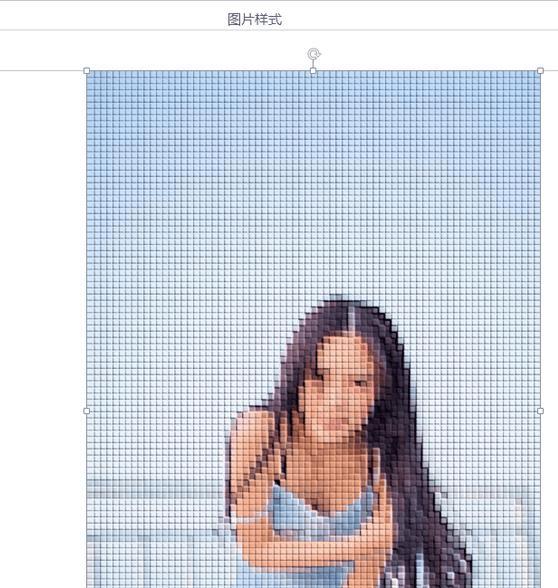
5、还是进入【艺术效果】,点击【选项】按钮。
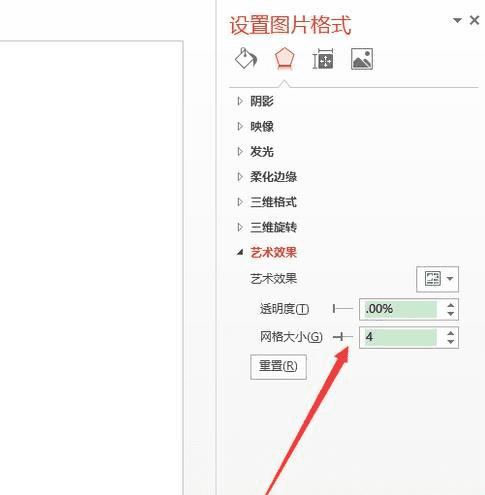
6、在右侧设置网格大小。稍加修整即可。
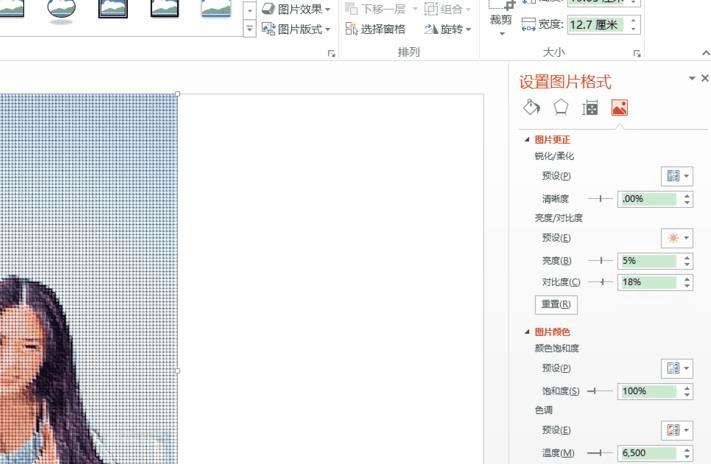
7、如果需要,右键保存图片即可,是不是很方便。
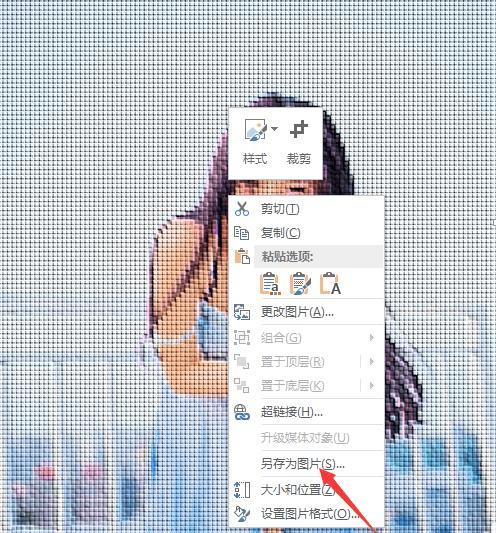
本文地址:http://www.45fan.com/dnjc/90254.html
